Tareas de administración de SQL para Autodesk Vault
Más información sobre las tareas de administración de SQL que deben aplicarse a Autodesk Vault.
Cuenta y contraseña por defecto del administrador de SQL Server
Microsoft SQL Server crea una cuenta de administrador por defecto denominada SA. Esta cuenta dispone de privilegios de administrador completos así como de propiedad de tablas de sistema. Si Vault instala SQL Server, configurará la cuenta SA con esta contraseña por defecto. Mientras no se cambie la contraseña de la cuenta SA, ADMS Console no requerirá que se introduzca para los comandos que requieran una contraseña.
Si se cambia la contraseña de la cuenta SA, debe introducir la nueva contraseña cada vez que desee ejecutar determinados comandos administrativos tales como asociar almacenes.
Contraseña SA por defecto
- La contraseña por defecto de la cuenta SA es AutodeskVault@26200.
Un administrador del sistema puede cambiar la contraseña SA por defecto por razones de seguridad. Si cambia la contraseña, algunos comandos de ADMS Console requerirán que el administrador escriba la nueva contraseña cada vez que estos se ejecuten. Por ello, la contraseña nueva debe almacenarse en una ubicación segura.
Autodesk Vault también crea la cuenta de usuario de SQL VaultSys para las transacciones SQL. Esta contraseña solo se puede modificar con SQL Server Management Studio. Si un administrador de sistema cambia la contraseña de VaultSys, debe actualizar la contraseña almacenada en ADMS Console.
Si desea implantar la replicación, cree un "usuario de replicación" en el dominio. Esta es una cuenta designada que se utiliza para gestionar la replicación entre grupos de trabajo. Autodesk recomienda utilizar una contraseña de alta seguridad para esta cuenta, idealmente una que no caduque nunca.
Por cada ADMS Console que se haya instalado existe un [nombreServidor]-ADMS creado por el usuario de inicio de sesión de SQL en el servidor SQL.
Requisitos de Microsoft SQL
Para obtener información sobre los requisitos para un solo sitio y los requisitos de replicación, consulteRequisitos del sistema de Vault.
Inicio de sesión en SQL Server
Si la contraseña de sa por defecto para SQL Server se ha modificado, debe iniciar sesión en SQL Server utilizando la nueva contraseña de sa. Si no conoce la contraseña de sa, póngase en contacto con el administrador de SQL Server.
- Introduzca el nombre de usuario de la cuenta de sa. El valor por defecto es sa.
- Introduzca la contraseña de la cuenta de sa de SQL.
- Haga clic en OK.
Instalación de Microsoft SQL Server antes de instalar Autodesk Vault Server
Instale Microsoft SQL Server antes de instalar Vault Server.
Instalación de SQL Server 2019
Inicie el proceso de instalación seleccionando la instalación autónoma del nuevo SQL Server, o bien añada funciones a una instalación existente desde el menú de instalación.
El proceso de instalación instala cualquier requisito previo necesario y comienza con las comprobaciones previas a la instalación.
Nota: Si se producen errores, tome las medidas necesarias para corregirlos antes de continuar.Durante el rol de instalación, seleccione Instalación de características de SQL Server y haga clic en Siguiente.
En la ventana Selección de características, seleccione Servicios de Motor de base de datos y los roles necesarios para el entorno. También puede especificar la ubicación de instalación en este punto.
Importante: En Servicios del motor de base de datos, Autodesk recomienda activar la replicación de SQL Server, aunque no tenga previsto implantar inmediatamente un entorno de replicación. La activación de esta opción no afecta a la instalación de un solo sitio y facilita el cambio a una implantación replicada si más tarde decide hacerlo. Autodesk también recomienda activar las herramientas de administración y el SDK de conexión del cliente de SQL.Nota: La característica Herramientas de administración - Básica está disponible en la versión Express de SQL Server.Haga clic en Siguiente.
En la ventana Configuración de instancias, seleccione Instancia con nombre y escriba el nombre. Puede utilizar "AutodeskVault", por ejemplo, o especificar su propio nombre de instancia.
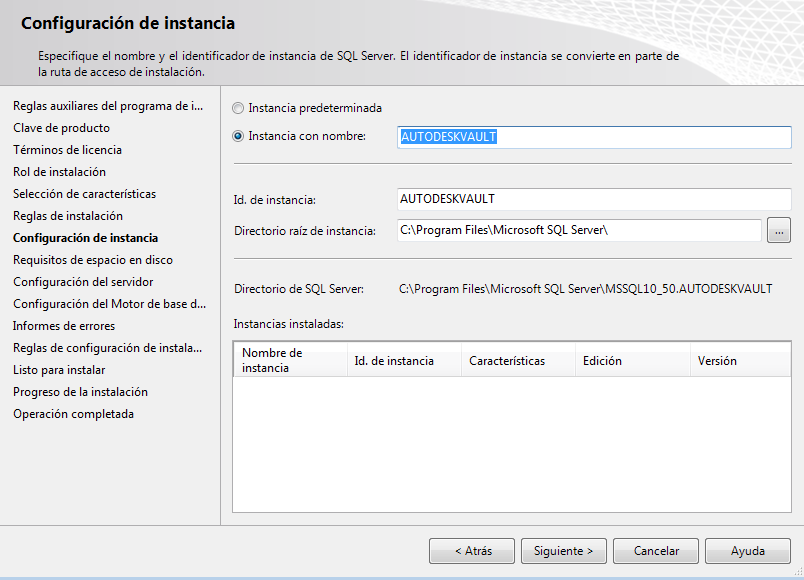
Haga clic en Siguiente.
En la ventana Configuración de servidor, seleccione la ficha Cuentas de servicio.
Especifique la cuenta de servicio NT AUTHORITY\NETWORK SERVICE para el motor de base de datos de SQL Server. La cuenta del sistema local también se puede utilizar. Si va a realizar copias de seguridad y a restablecer las ubicaciones remotas, especifique una Cuenta de usuario de dominio. Defina el tipo de inicio como Automático.
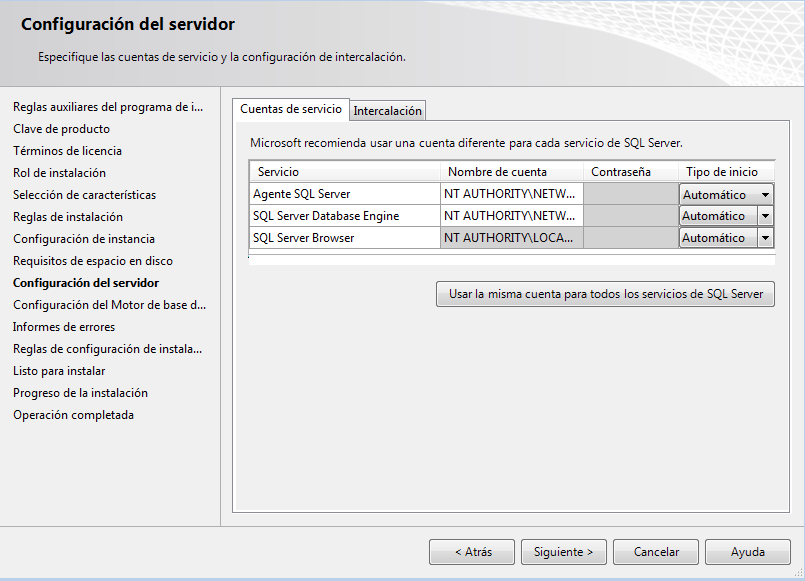
Haga clic en Siguiente.
En la ventana Configuración del Motor de base de datos, seleccione la ficha Configuración del servidor y lleve a cabo los siguientes pasos:
- Seleccione el modo mixto de autenticación y defina la contraseña del administrador del sistema. La contraseña por defecto que se utiliza durante una instalación por defecto para la cuenta del administrador del sistema es AutodeskVault@26200.
- Añada la cuenta de administrador local (o la que desee) como un administrador de SQL Server. Solo los usuarios de Windows que entren en este cuadro de diálogo tienen derechos completos al iniciar sesión en el servidor SQL. Todos los demás inicios de sesión de Windows se tratan como cuentas de invitado.
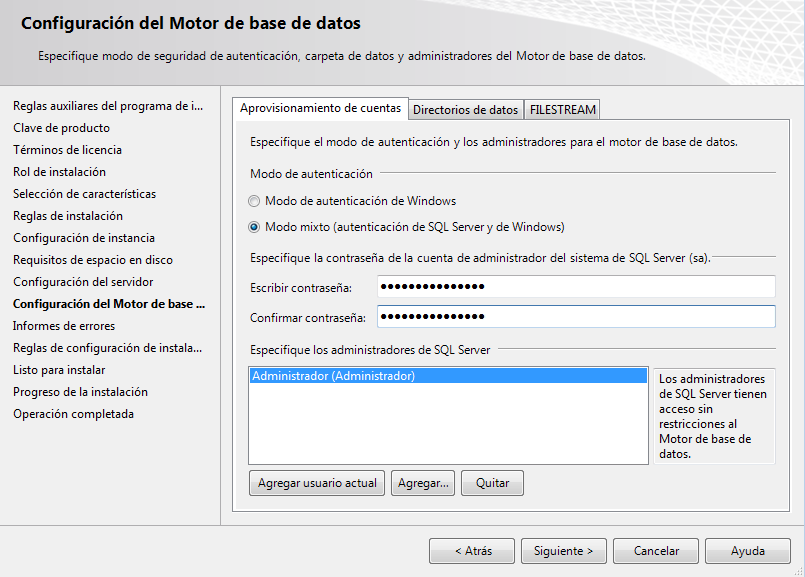
Haga clic en Siguiente.
Compruebe las opciones de instalación elegidas e instálelas. Una vez finalizada la instalación, esta se puede cerrar.
Descargue e instale los Service Packs y las revisiones aplicables desde el sitio web de Microsoft, si es necesario.
Reconfiguración de los inicios de sesión de SQL
Si no tiene una directiva de contraseña de dominio, puede omitir esta sección. Si su dominio tiene una directiva de contraseña configurada, utilice una contraseña que cumpla con la directiva. Una vez completada la instalación, restablezca la contraseña del administrador del sistema a AutodeskVault@26200 y desactive la casilla de verificación Exigir directivas de contraseña. También es necesario crear una cuenta de inicio de sesión de SQL denominada VaultSys.
Creación de una cuenta de inicio de sesión de SQL
Abra Microsoft SQL Server Management Studio.
Expanda la carpeta Seguridad - > Inicios de sesión.
Haga clic con el botón derecho en la carpeta Inicios de sesión y seleccione Nuevo inicios de sesión.
Escriba VaultSys como nombre de inicio de sesión.
Seleccione la autenticación de SQL Server.
Escriba SuperMan769400006! como contraseña.
Desactive la casilla Exigir directivas de contraseña.
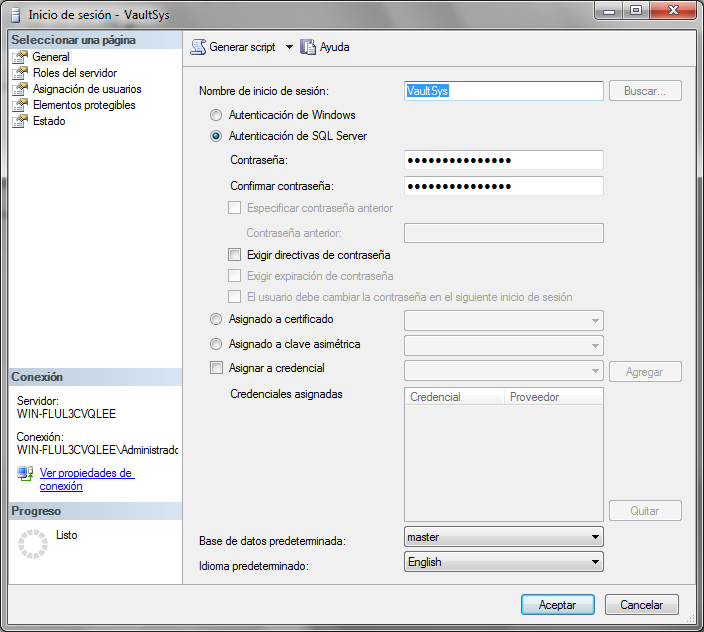
- Seleccione la página Roles de servidor.
- Active las casillas que aparecen junto a los siguientes roles:
- dbcreator
- públicas
- setupadmin
- Pulse Aceptar para crear la cuenta.
Activar búsqueda de texto completo
Puede activar la inclusión de la búsqueda de texto completo durante el proceso de instalación de SQL Server 2019:
- En la pestaña Tipo de instalación, seleccione Añadir componentes a una instancia de SQL Server 2019 existente y haga clic en Siguiente.
- En la pestaña Selección de componentes, seleccione Texto completo y extracciones semánticas para la búsqueda. Haga clic en Siguiente.
Configuración de Microsoft SQL Server para la compatibilidad multisitio (solo Vault Professional)
Si la instalación no encuentra instalada ninguna versión de Microsoft SQL, Autodesk Vault Server instala Microsoft SQL 2019 Express. Se puede instalar Microsoft SQL 2019 Standard o Enterprise Edition antes de instalar Vault Server para evitar tener que realizar la actualización más adelante.
Configuración de SQL remoto
Vault Professional permite configurar el entorno de Vault para que use una base de datos SQL remota. Esta base de datos reside en un servidor dedicado que puede usar un único sitio para aumentar su rendimiento. De forma alternativa, se puede utilizar para un entorno de replicación multisitio de Vault.
- En el equipo en el que está instalado SQL, haga clic en Inicio ► Programas ► Microsoft® SQL Server [año] ► Herramientas de configuración ► Administrador de configuración de SQL Server.
- En el cuadro de diálogo Administrador de configuración de SQL Server, expanda Configuración de red de SQL Server y, a continuación, seleccione Protocolos de Autodesk Vault.
- Pulse con el botón derecho en TCP/IP en la lista de protocolos y seleccione Enable (Activar).
- Cierre SQL Server Configuration Manager (Administrador de configuración de SQL Server).
- En el menú Inicio de Windows®, seleccione Configuración►Panel de control.
- En el Panel de control, pulse dos veces en Herramientas administrativas.
- En la ventana Herramientas administrativas, pulse dos veces Administración de equipos.
- En la ventana Administración de equipos, expanda Servicios y Aplicaciones y, a continuación, seleccione Servicios.
- Busque el servicio SQL Server (autodeskvault). Pulse con el botón derecho en el servicio y seleccione Reiniciar.
- Busque el servicio SQL Server Browser. Pulse con el botón derecho en el servicio y seleccione Propiedades.
- En el cuadro de diálogo Propiedades del navegador de SQL Server (equipo local), cambie el tipo de inicio a Automático y, a continuación, haga clic en Aceptar.
- Pulse con el botón derecho Explorador de SQL Server Browser y seleccione Iniciar.
Creación de carpetas de red compartidas
En un entorno multisitio, un sitio puede alojar la instancia de SQL Autodesk Vault. Los sitios adicionales acceden a esa instancia de SQL de manera remota, o bien todos los sitios pueden acceder a la misma instancia de SQL de manera remota. Antes de configurar los sitios restantes para que tengan acceso a la instancia de SQL, se debe crear una carpeta de red compartida.
La carpeta de red compartida se necesita como área de transición entre la instancia de SQL y el servidor de Autodesk Vault. La carpeta de red compartida se puede ubicar en cualquier equipo al que puedan acceder tanto el servidor de administración de datos, como SQL. Los requisitos de espacio para la carpeta compartida coinciden con el total de todos los archivos de la base de datos.
Si va a utilizar la replicación, cree una carpeta compartida para la replicación de bases de datos y otra para la replicación del almacenamiento de archivos. Asígneles nombres descriptivos, como CarpetaCompartidaReplicación y CarpetaCompartidaMultisitio.
Proporcione a estas cuentas de usuario acceso completo a las carpetas compartidas:
- La cuenta en la que se ejecuta el servidor de Autodesk Vault.
- La cuenta en la que funciona la instancia de SQL.
- El agente SQL Server.
Elija una ubicación de la red y cree una carpeta.
Pulse con el botón derecho la nueva carpeta y seleccione Compartir y seguridad.
En el cuadro de diálogo Propiedades, pulse Compartir esta carpeta.
Escriba un nombre para la carpeta compartida.
En el campo Comentario, escriba Carpeta de red compartida para Autodesk Vault.
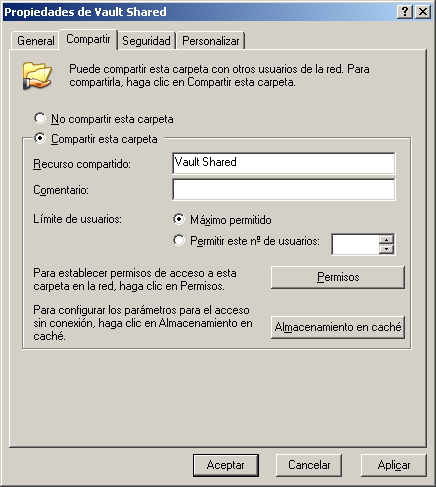
Pulse Permisos.
En el cuadro de diálogo Permisos, pulse Agregar. Añada la cuenta de usuario que ADMS está ejecutando. Por defecto, esta es una cuenta de administrador local en el servidor ADMS denominada Autodesk Vault.
Añada la cuenta de usuario de Windows que está ejecutando el servicio SQL Server. La cuenta por defecto es Servicio de red.
Asigne a las dos cuentas Control total.
En el cuadro de diálogo Permisos, pulse Aceptar.
En el cuadro de diálogo Propiedades, pulse Aceptar.